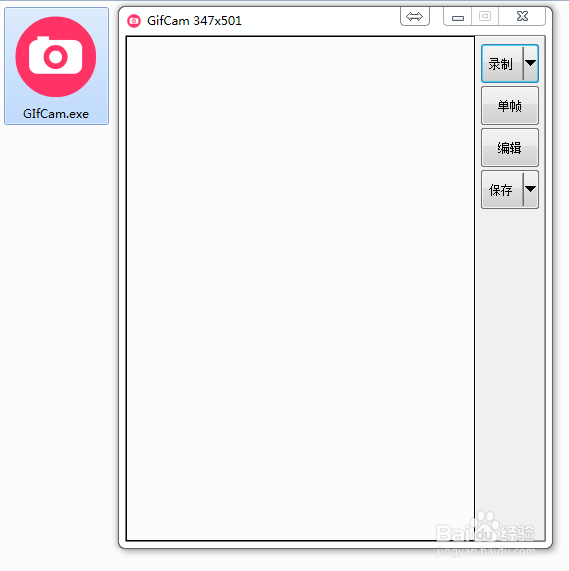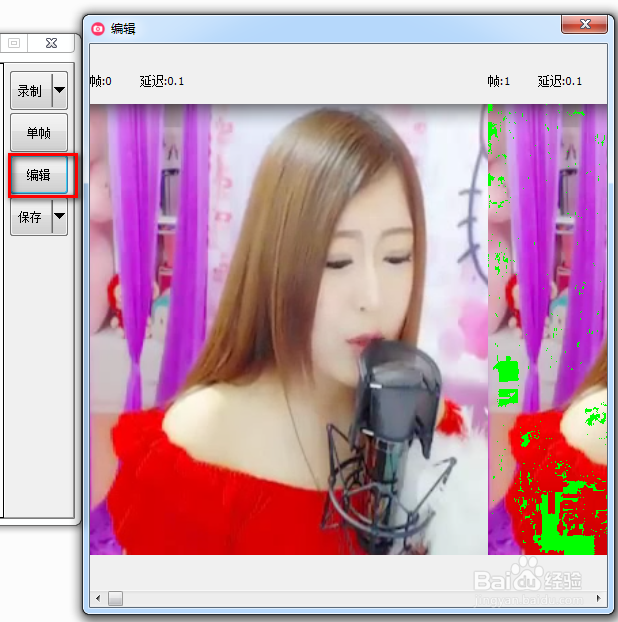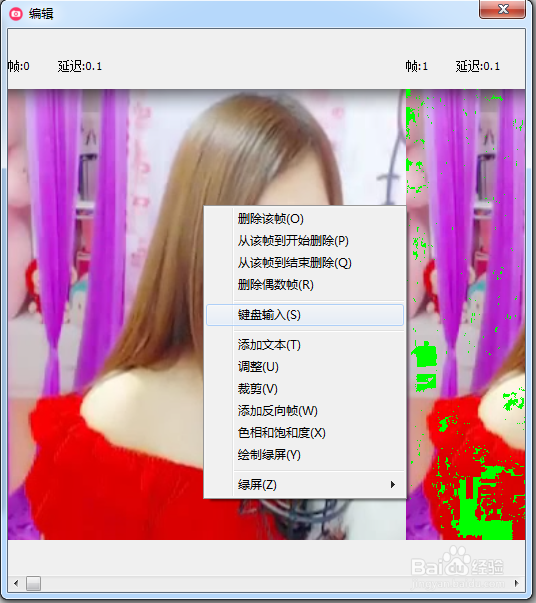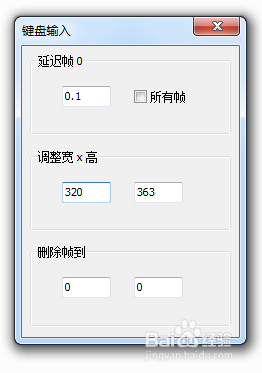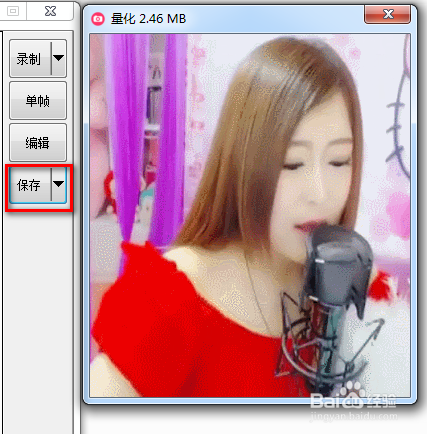如何录制GIF动画教程
1、先下载软件GifCam5.1
2、把视频素材打开,再打开GifCam软件,软件窗口是透明的,可以调整大小。
3、然后点击录制按钮就可以了
4、录制40帧左右点击停止按钮
5、然后可以点击预览按钮预览录制的动画效果
6、如果动画文件太大,可以点击编辑。在画面上点右键,选键盘输入,调整画面的大小,也可以删除不要的帧。
7、通过调整后,再预览效果。最后点击保存,把动画保存下来。
8、看看效果
声明:本网站引用、摘录或转载内容仅供网站访问者交流或参考,不代表本站立场,如存在版权或非法内容,请联系站长删除,联系邮箱:site.kefu@qq.com。